Jak zbudować i zoptymalizować kampanię Google Shopping
Opublikowany: 2019-05-07Jako marka e-commerce lub detaliczna dotarcie do pierwszej strony Google jest świętym Graalem generowania ruchu i celów marketingowych.
Ale jak generować ruch w wyszukiwarce na stronach produktów i konwertować nowych klientów z dodatnim ROI?
Google Ads i SEO to skuteczne kanały pozyskiwania nowych klientów. Ale w przypadku marek handlu elektronicznego i handlu detalicznego istnieje trzeci kanał: Zakupy Google.
75% wszystkich kliknięć PPC w e-commerce zostało wykonanych za pośrednictwem Zakupów Google w 2017 roku, a platforma tylko się powiększyła. Co oznacza, że jeśli jeszcze go nie używasz, zostawiasz pieniądze na stole.
Chociaż nadal będziesz płacić za kliknięcia, okazało się, że Zakupy Google są tańsze niż tradycyjne kampanie PPC. Dodatkowo będziesz mógł sprawdzać potencjalnych klientów, wyświetlając swoje produkty i ceny, zanim jeszcze je klikną. Wynik? Kwalifikowany ruch z większym prawdopodobieństwem konwersji.
Oto sześć prostych kroków, dzięki którym Twoje produkty będą wyświetlane na pierwszej stronie Google, oraz kilka wskazówek, jak zoptymalizować kampanię.
Co wyróżnia Zakupy Google?
Zakupy Google są najbardziej zbliżone do zakupów w witrynach internetowych.
Potencjalni kupujący mogą zobaczyć markę, model i cenę Twojego produktu, zanim jeszcze klikną Twoją reklamę. Jeśli im się to nie podoba lub uważają, że jest zbyt drogie, przechodzą do następnej „wystawy sklepowej”.
Oto, co widzi użytkownik, szukając konkretnego produktu:
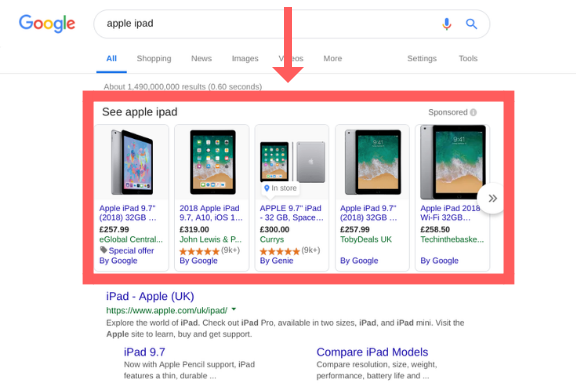
Ta najlepsza nieruchomość na pierwszej stronie jest zarezerwowana dla Zakupów Google. Powodem, dla którego niektóre sklepy e-commerce zaniedbują korzystanie z tych skutecznych platform, jest to, że interfejs jest oddzielony od konta Google Ads. Niektórzy uważają, że to zbyt trudne, a niektórzy po prostu nie zawracają sobie głowy.
Ale po utworzeniu kampanii Google Shopping możesz ją łatwo połączyć z kampanią Google Ads (więcej o tym nieco dalej).
Zanim założysz konto Google Merchant Center, musisz spełnić kilka wytycznych, które musi spełnić Twój sklep:
- Musisz mieć bezpieczną kasę (https).
- Ludzie muszą mieć dostęp do Twojego koszyka z dowolnego miejsca na świecie. Jeśli sprzedajesz swoje produkty tylko w Stanach Zjednoczonych, nadal musisz umożliwić każdemu dostęp do Twojej kasy z produktem w swoim koszyku.
- Jeśli prowadzisz sprzedaż w różnych językach, Twoja witryna musi być wielojęzyczna: Twoja witryna i produkt muszą być zgodne z oficjalnym językiem miejsca wyświetlania reklamy.
- Twój sklep musi być przejrzysty, w tym dokładne informacje kontaktowe, rozliczenia, zakupy i informacje dotyczące zwrotów muszą być dostępne przez cały czas.
Jeśli nie spełniasz tych zasad, Zakupy Google nie pozwolą Ci się reklamować. Zanim przejdziesz do dalszej części tego przewodnika, postaraj się być posłuszny.
Po zaznaczeniu wszystkich pól nadszedł czas, aby przestać zostawiać pieniądze na stole i przygotować kampanię.
Krok 1: Utwórz konto Google Merchant Center
Aby Twoje produkty były wyświetlane jako produkty w Zakupach Google, musisz najpierw utworzyć konto Merchant Center. Jest to osobny pulpit nawigacyjny, który przechowuje i kontroluje wszystkie dane dotyczące produktów Twojego sklepu.
Kliknij tutaj, aby rozpocząć:
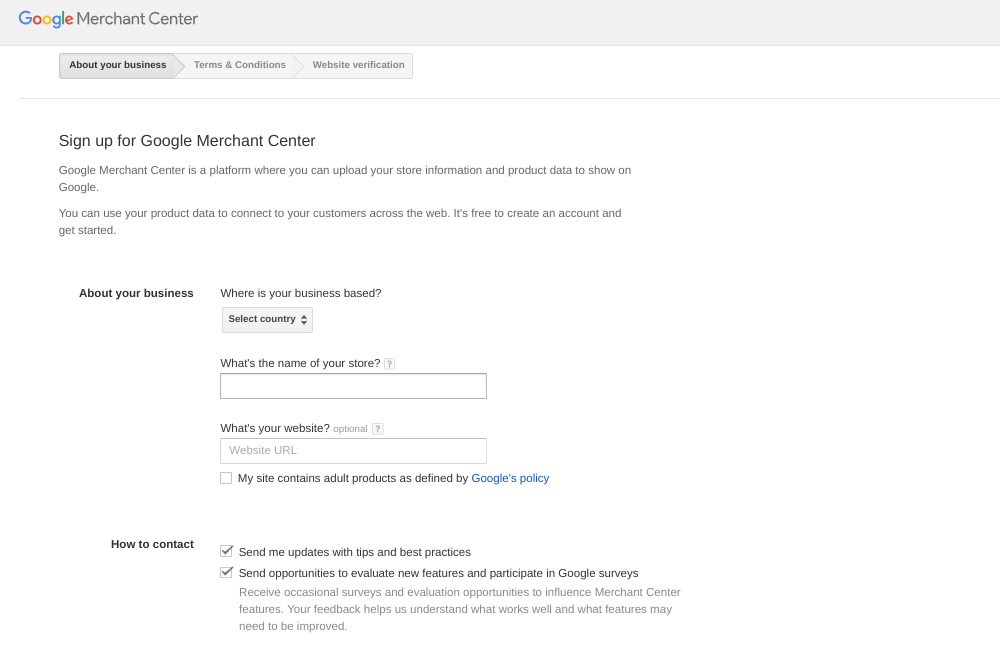
Po pierwsze, musisz udowodnić, że sklep e-commerce należy do Ciebie. Szczegółowe informacje na ten temat znajdziesz tutaj. Aby zweryfikować swoją witrynę, musisz wykonać jedną z następujących czynności:
- Weryfikacja konta Google Analytics
- Weryfikowanie Menedżera tagów Google
- Znacznik HTML
- Przesyłanie pliku HTML
Bez względu na wybraną trasę musisz dodać kod do swojej witryny, aby Google mógł zweryfikować Twój sklep.
Weryfikacja za pomocą Menedżera tagów Google (GTM) wymaga najmniejszej ilości kodowania. Wejdź na swoje konto GTM, przejdź do karty Administracja i wybierz „Zainstaluj Menedżera tagów Google”. Otrzymasz następujący kod:
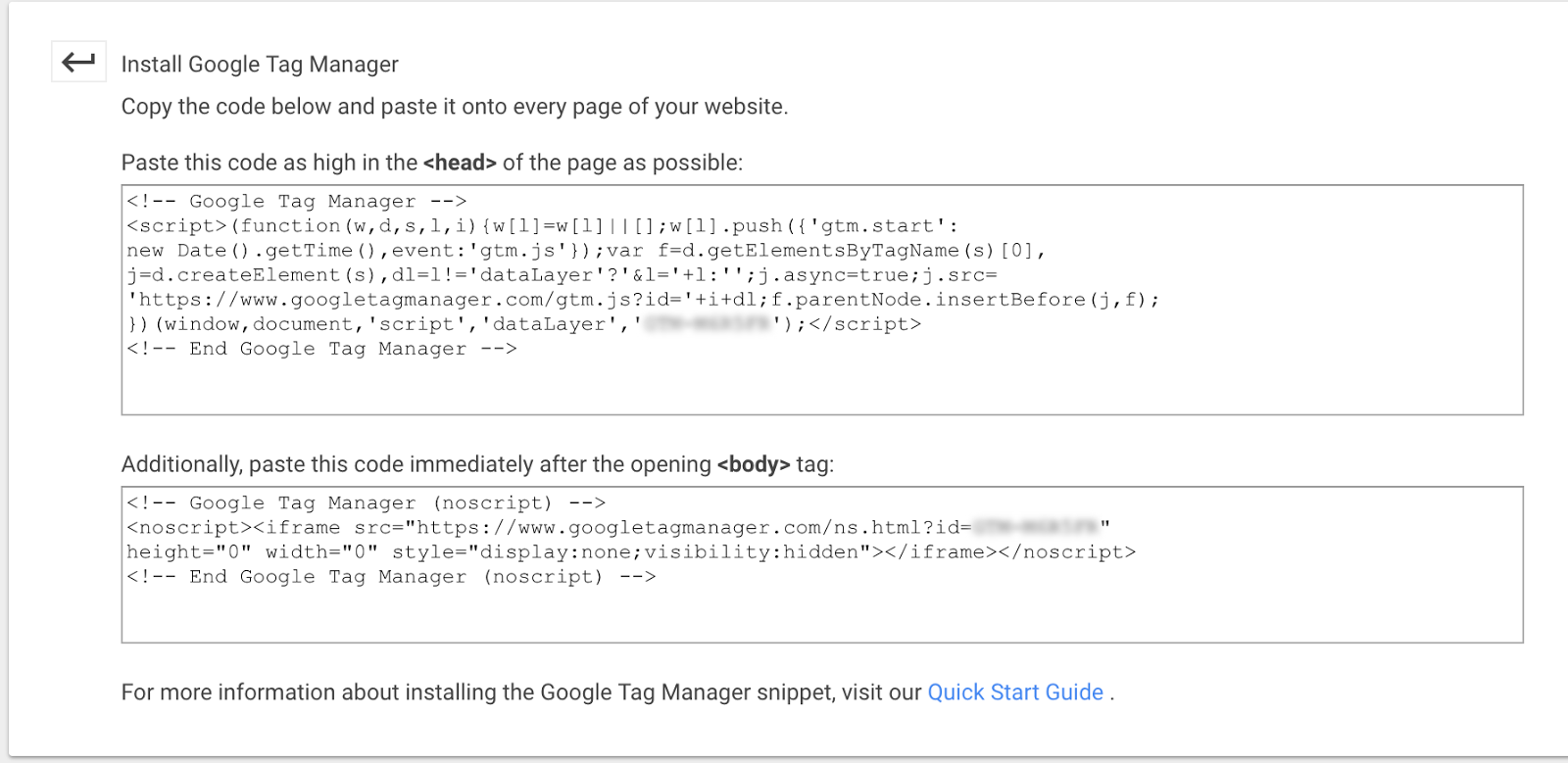
Gdy umieścisz te dwa fragmenty kodu w swojej witrynie, zostaniesz ustawiony. Jeśli nie masz konta Menedżera tagów Google lub chcesz skorzystać z innej opcji, zapoznaj się z przewodnikiem Google, jak to zrobić.
Krok #2: Ustaw swoje zasady dotyczące podatku i wysyłki
Ważne jest, aby prawidłowo skonfigurować informacje dotyczące podatku i dostawy przed udostępnieniem informacji o produkcie w Zakupach Google.
Chociaż przepisy podatkowe będą zależeć od Twojej lokalizacji (tutaj znajdziesz szczegółowe zasady dla Twojej lokalizacji), panel wszystkich użytkowników Google Merchant Center wygląda tak:
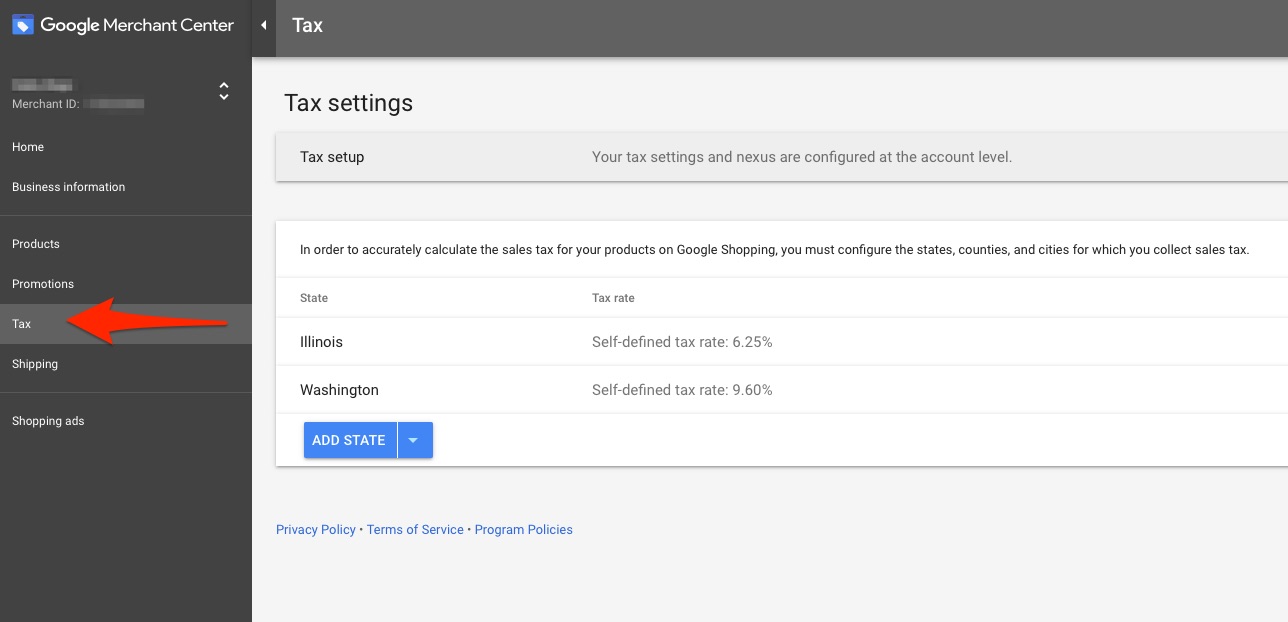
Wybierz „Podatek” i wprowadź tyle informacji o każdym stanie lub kraju, ile potrzebujesz. Musisz upewnić się, że podajesz dokładne informacje podatkowe. W przeszłości Google wyłączał lub blokował konta, które nie zawierały poprawnych informacji.
Konfiguracja wysyłki będzie znacznie prostsza. To po prostu kwestia wprowadzenia parametrów cenowych, których już używasz w swoim sklepie e-commerce.
W tym celu kliknij zakładkę „Wysyłka” (znajdującą się bezpośrednio pod zakładką „Podatek”) i wprowadź tam odpowiednie informacje:
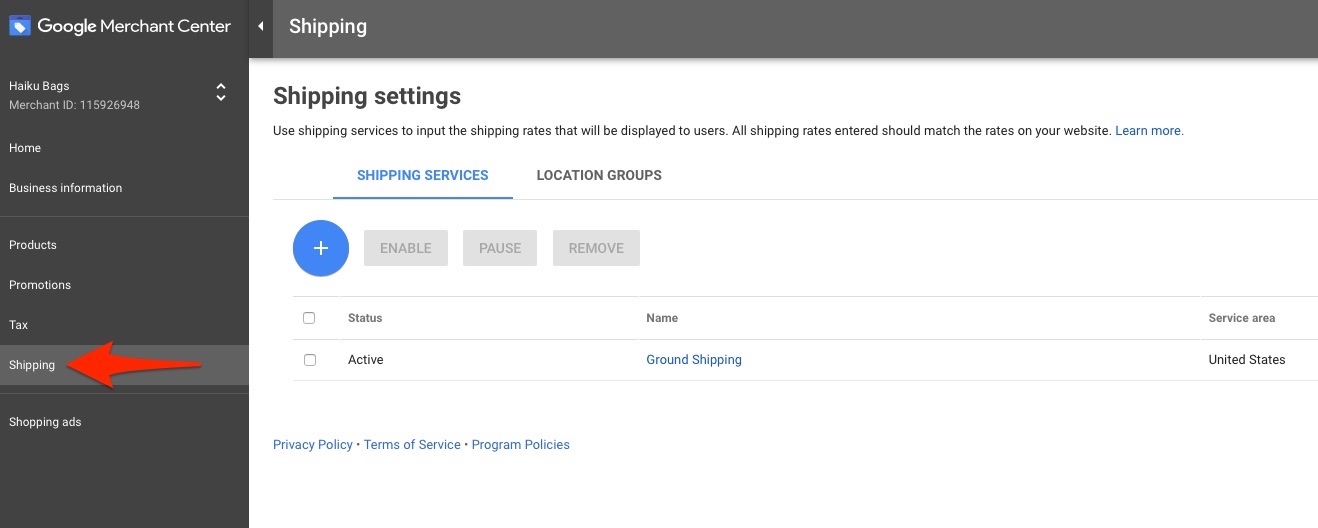
Krok 3: Zbierz wszystkie informacje o produkcie
Aby reklamować swoje produkty w Zakupach Google, musisz uwzględnić pewne elementy dla każdego produktu. Należą do nich:
- Nagłówek
- Obraz
- Opis
- Cena (wraz z walutą)
- Dostępność produktu
- Przycisk zakupu
Jeśli na Twojej stronie brakuje któregokolwiek z tych elementów, istnieje szansa, że Google odrzuci Twoją kampanię. Następnie każdy sprzedawany produkt musi zawierać:
- Identyfikator produktu
- Stan (nowy, używany itp.)
- Cena (wraz z walutą)
- Opcje wysyłki
- Dostępność
- MPN (numer części producenta)
- Marka
Te informacje są wymagane przed uruchomieniem kampanii w Zakupach Google. Gdy już to zorganizujesz, możesz przejść do kroku 4. Zalecamy poświęcenie trochę czasu na sortowanie danych, ponieważ dzięki temu konfiguracja kampanii w Zakupach Google będzie szybsza i łatwiejsza.
Krok 4: Utwórz listę produktów i prześlij ją do Google
Aby zacząć sprzedawać swoje produkty, musisz je przesłać, tworząc plik danych.
Nie daj się zwieść nazwie. Plik danych do kampanii w Zakupach Google to po prostu inny sposób wyrażenia „arkusz kalkulacyjny produktu”, który przygotowałeś w poprzednim kroku.
Aby dodać plik danych o produktach, przejdź do panelu Merchant Center i naciśnij „+” w sekcji „Pliki danych:”
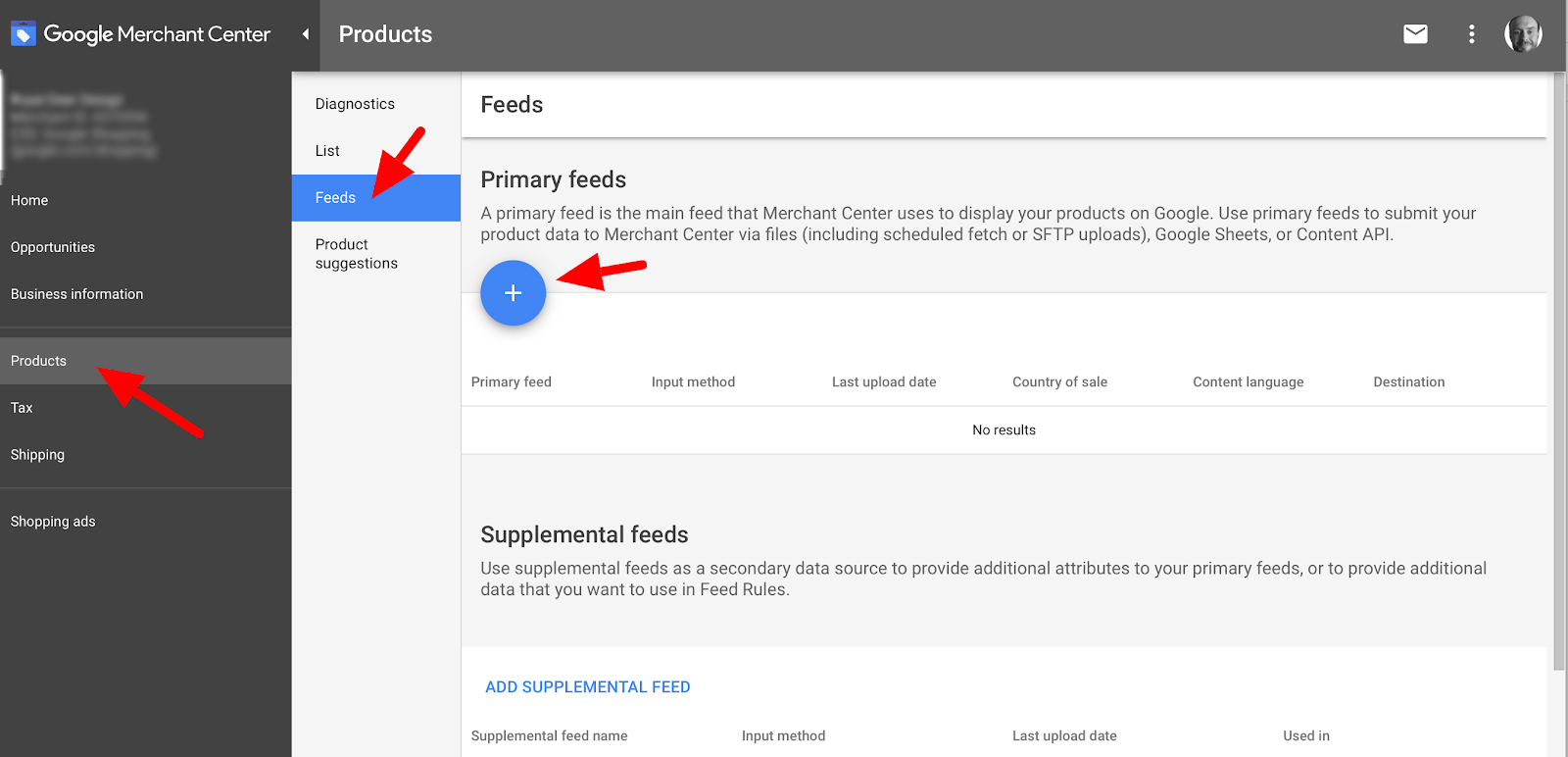
Z tego miejsca Google daje Ci kilka opcji przesyłania danych produktów:
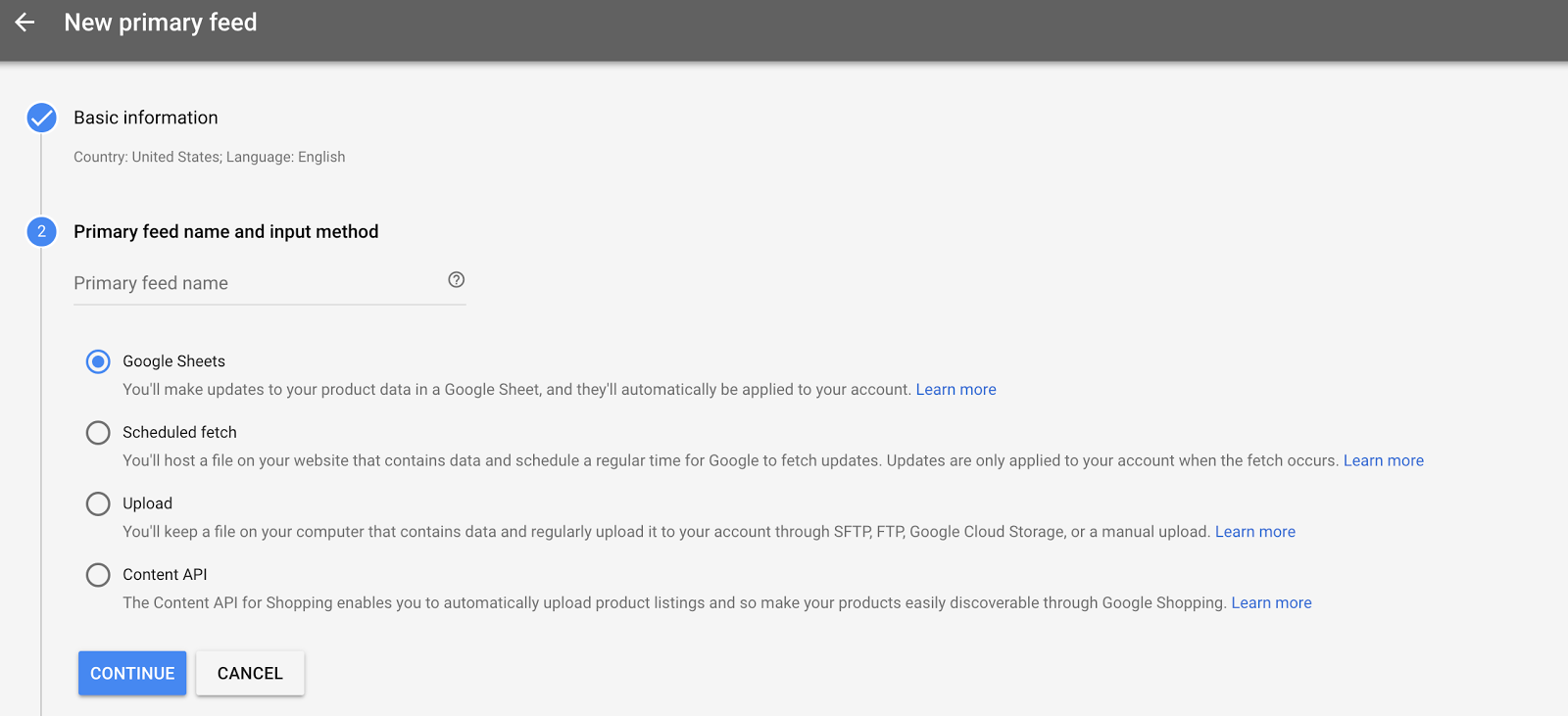
Najłatwiejszą metodą jest bezpośrednie przesłanie arkusza Google. Jest to zalecana opcja w interfejsie i zmniejsza ryzyko błędów podczas przesyłania danych produktów. Od tego momentu wystarczy wypełnić arkusz wszystkimi informacjami o produkcie:
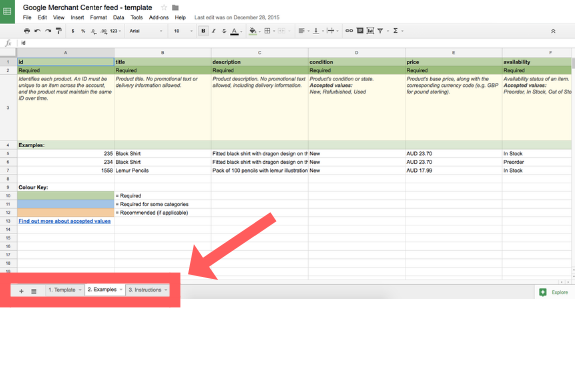
Jeśli nie masz pewności, gdzie powinny pojawić się Twoje dane, możesz przechodzić między kartami na dole arkusza kalkulacyjnego, aby zobaczyć przykłady Google (oraz więcej informacji).
Wskazówka dla profesjonalistów: jeśli sprzedajesz dużą liczbę produktów i chcesz, aby Twój sklep był jak najbardziej aktualny, na ostatnim etapie konfiguracji kliknij „Utwórz harmonogram przesyłania”:
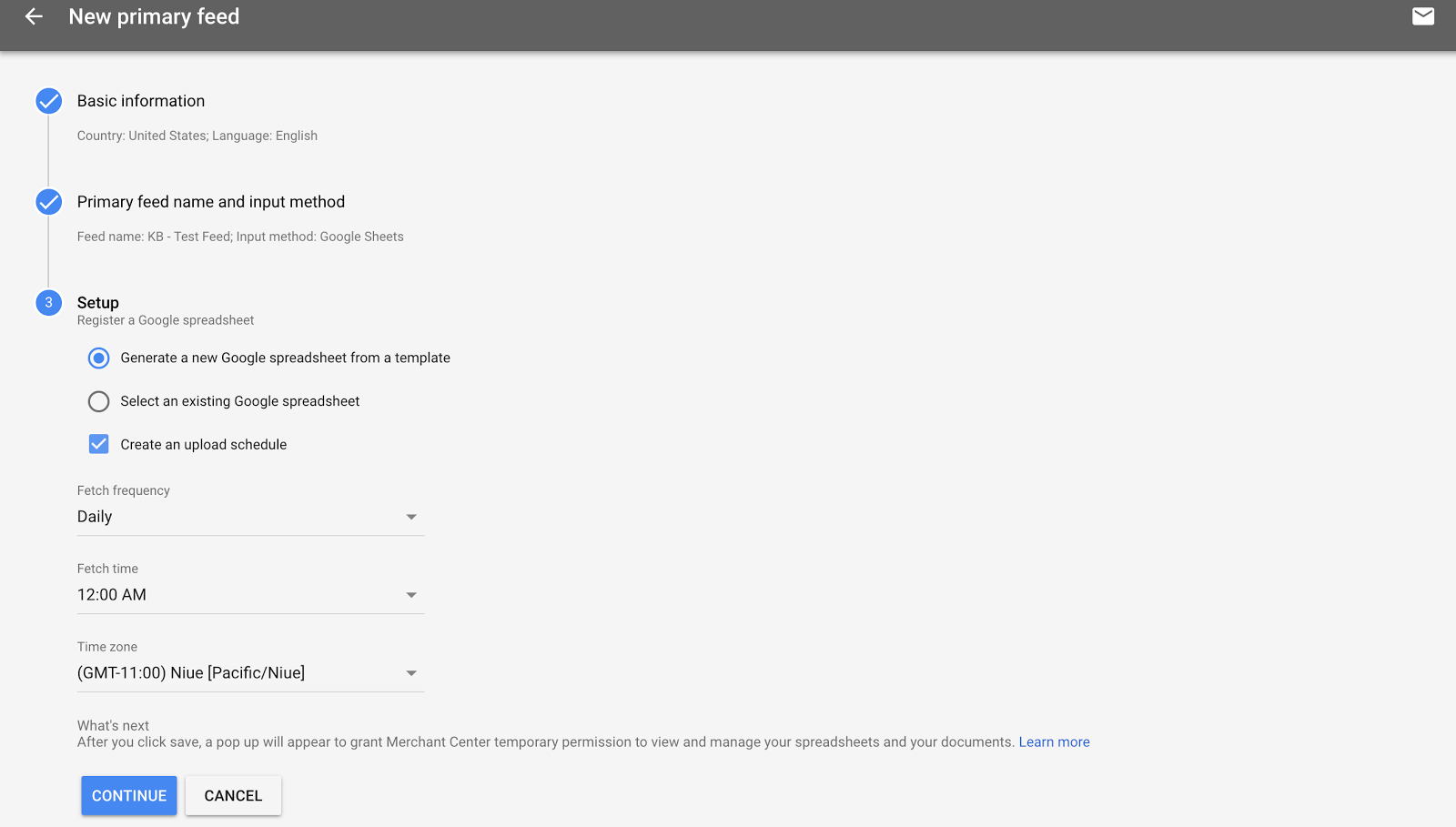
W ten sposób Google automatycznie odświeży Twoje dane w systemie zgodnie z wybranymi preferencjami przesyłania. Google będzie również potrzebować aktualizowanych danych produktów raz w miesiącu. Ten poziom automatyzacji znacznie ułatwia proces.
Po zakończeniu Twój plik danych będzie wyglądał w panelu Merchant Center tak:
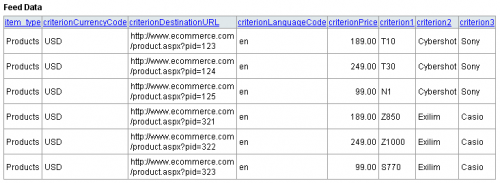
Krok 5: Połącz swoje konto Google Ads
Następnym krokiem jest połączenie kont Google Ads, aby współpracowały ze sobą.
Otwórz konto Google Ads i przygotuj 10-cyfrowy identyfikator, aby przyspieszyć proces łączenia. Na koncie Merchant Center kliknij „Ustawienia”, a następnie „Łączenie kont”:

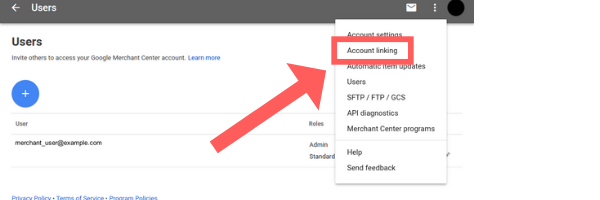
Tutaj po prostu połącz swoje reklamy Google Ads bezpośrednio przy użyciu 10-cyfrowego identyfikatora.
Ważne jest, aby adres e-mail powiązany z Twoją kampanią Google Ads był tym samym adresem , którego użyłeś do otwarcia konta Merchant Center, lub miał przynajmniej dostęp administracyjny do obu kont.
Po połączeniu kont utwórz prostą kampanię na koncie Google Ads, aby reklamy zaczęły się wyświetlać. Po zakończeniu informacje zostaną udostępnione między dwoma kontami, a Ty będziesz mógł ocenić wydajność każdego produktu i odpowiednio zoptymalizować.
Tutaj wystarczy kampania z jedną grupą produktów i strukturą stawek. Najpierw utwórz nową kampanię i wybierz „Zakupy” jako typ kampanii:
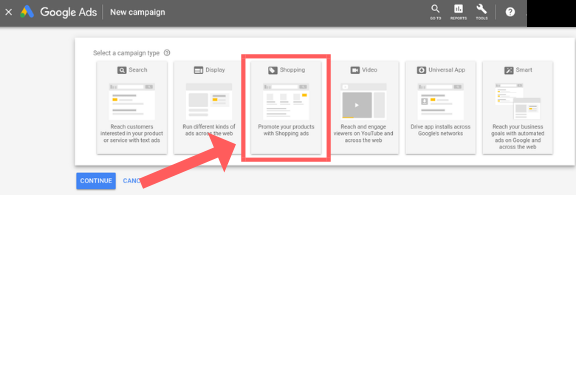
Następnie ustaw cel kampanii jako „Sprzedaż”. Ten typ kampanii został stworzony specjalnie dla sklepów e-commerce i będzie wyświetlany osobom wyszukującym, które aktywnie chcą dokonać zakupu:
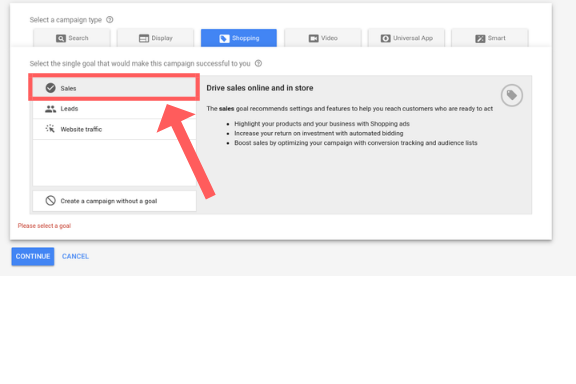
Gdy to zrobisz, stwórz swoją kampanię w Google Ads w normalny sposób. Wybierz ustawienia kierowania (w tym kierowanie geograficzne), strategię ustalania stawek i urządzenia.
Gotowy na optymalizację kampanii PPC dla jeszcze lepszych wyników? Sprawdź nasz szczegółowy przewodnik na temat badania słów kluczowych PPC tutaj.
Krok #6: Skonfiguruj konwersje, aby śledzić sprzedaż
Ostatnim krokiem do skonfigurowania konta Zakupów Google jest włączenie śledzenia konwersji.
Aby informacje były dokładne, zalecamy robienie tego, gdy kampania jest nadal nieaktywna. Po prostu dodaj nowe działanie powodujące konwersję, takie jak:
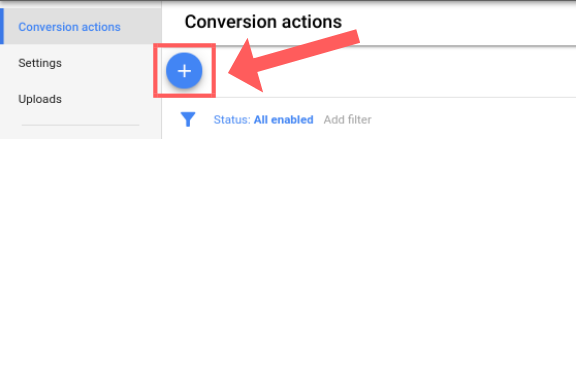
I podłącz go do swojej witryny e-commerce:
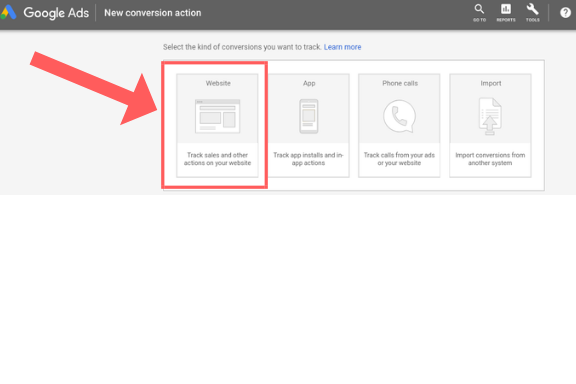
Włączenie śledzenia konwersji znacznie ułatwi optymalizację, segmentację i dostosowanie kampanii. Innymi słowy, będziesz śledzić każdy punkt kontaktu — od kliknięć reklam po sprzedaż produktów.
Jak zoptymalizować kampanię i zwiększyć sprzedaż produktów
Generowanie świeżego ruchu i nowych klientów to główny cel Twojej kampanii w Zakupach Google. Dlatego tak ważna jest jak największa optymalizacja kampanii. Oto kilka metod generowania większej liczby kliknięć przy zdrowym CPC (i ROI):
Technika optymalizacji nr 1: maksymalizacja sprzedaży dzięki lepszym tytułom produktów
Najszybszym sposobem, aby Twoja reklama była widoczna jak najwięcej, jest optymalizacja tytułów produktów. Aby to zrobić, postaw się na miejscu klienta. W pierwszej kolejności dowiedz się, jak ludzie znajdują Twoje produkty.
Znajdź najczęstsze zapytania prowadzące do konkretnego produktu, klikając Wymiary > Wyszukiwane hasła, i dodaj zwycięzcę na początku opisu aukcji.
Na przykład ta marka odzieżowa radykalnie poprawiła swoje wyniki dzięki prostej zmianie w opisach produktów:

Kopiąc w swoich wynikach wyszukiwania, firma odkryła, że klienci znajdowali sukienkę Lipsy Lace, wyszukując „Sukienki na przyjęcia”. Ten dodatek do tytułu reklamy zwiększył współczynnik klikalności o ponad 3600 kliknięć:
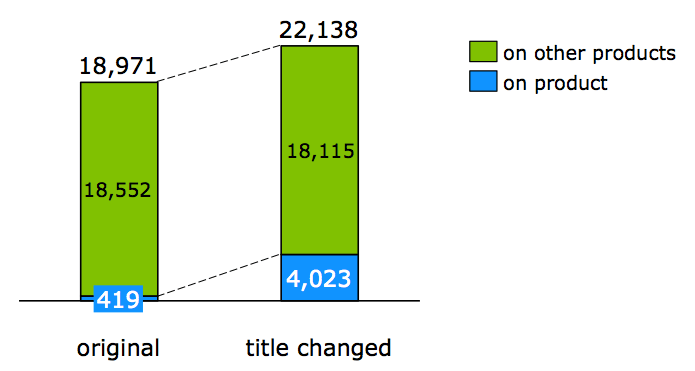
Jest to prosty hack optymalizacyjny, którego wdrożenie zajmuje mniej niż minutę. A wyniki mogą oznaczać tysiące dodatkowych sprzedaży w Twoim sklepie internetowym.
Jak to zrobić: sekretny sos do świetnej nazwy produktu
Jak dowiedzieliśmy się w poprzednim przykładzie, nie powinno dziwić, że tytuł produktu jest jedną z najważniejszych części reklamy.
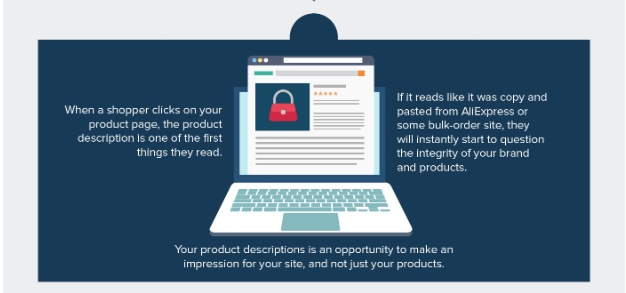
Pisząc tytuły produktów, należy wziąć pod uwagę kilka rzeczy. Po pierwsze, czy Twoja marka jest dobrze znana w przestrzeni produktowej? Jeśli nie, nie umieszczaj najpierw nazwy firmy. Google czyta opisy produktów od lewej do prawej, więc jeśli Twój produkt nie jest od razu trafny, jest bardziej prawdopodobne, że zostanie zignorowany.
Po drugie, pomyśl o swoim rynku docelowym. Czy kierujesz reklamy do osób, które robią zakupy w witrynach, czy kupujących, którzy polują na określony produkt lub model?
Tytuły produktów „Zakupy okienne” są mniej szczegółowe, więc prostą zasadą jest pisanie ich w ten sposób:
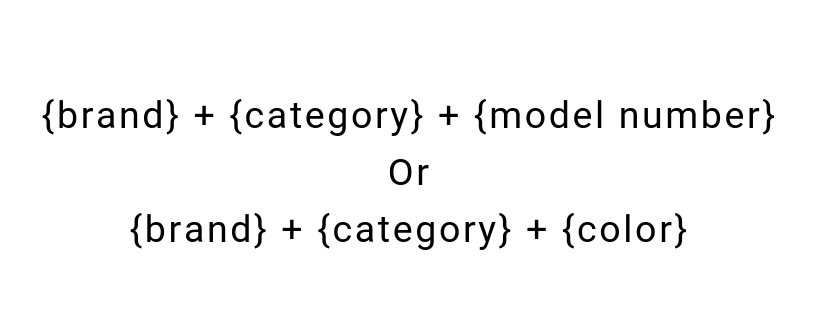
Załóżmy, że prowadzisz sklep internetowy, który sprzedaje lodówki. Typowy właściciel gospodarstwa domowego będzie szukał przedmiotów takich jak „lodówka ze stali nierdzewnej” . Ale profesjonalni kupujący szukający konkretnego modelu częściej szukają czegoś takiego jak „Kenwood KNF60X18 60/40 Lodówka-zamrażarka – Inox”.
Jeśli chcesz kierować reklamy do tych kupujących, użyj takiego tytułu produktu:
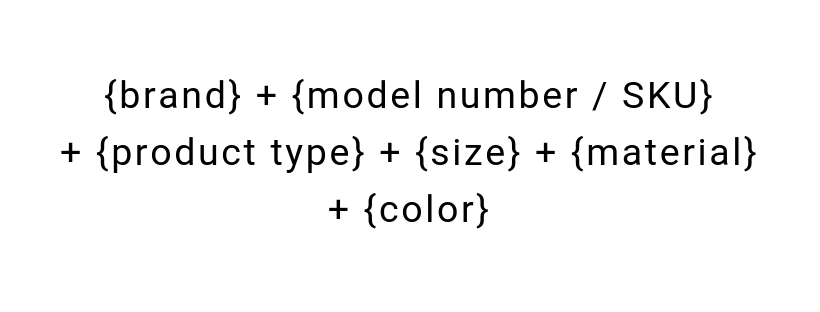
Oczywiście numer modelu nie dotyczy czegoś takiego jak sklep internetowy z odzieżą. Aby była bardziej dopasowana do Twojej oferty, po prostu zastąp dowolną kategorię, która nie pasuje, czymś bardziej odpowiednim, takim jak {materiał} lub {płeć}.
Hack #2: Znajdź swoje bestsellery i podziel je na segmenty
Czy niektóre z Twoich produktów sprzedają się lepiej niż inne? Szybko odkryj te dane, klikając kartę „Wymiary” w swojej kampanii, a następnie wybierając „Identyfikator elementu:”
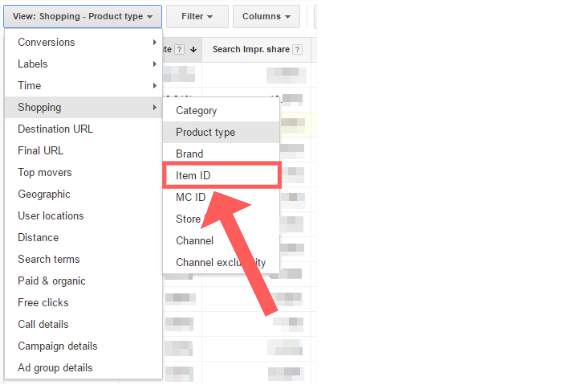
Tutaj opłaca się cała ta żmudna praca związana z konfiguracją kampanii. Identyfikator przedmiotu, który przypisałeś każdemu produktowi z osobna, będzie teraz zawierał informacje o tym, ile razy został kupiony.
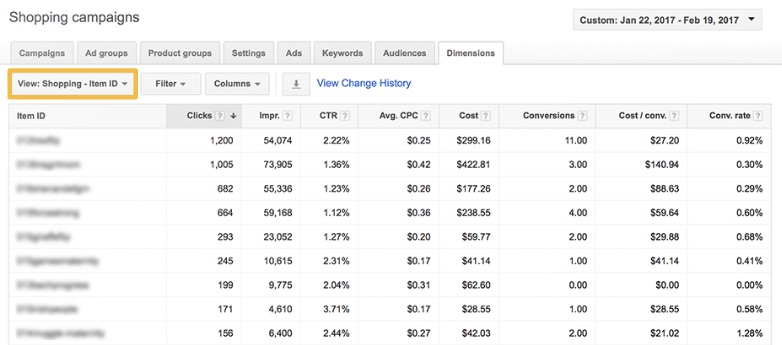
Możesz teraz zobaczyć, ile razy każdy przedmiot został kliknięty, a także ile razy został kupiony.
Tutaj odkryjesz produkty wyróżniające się, które działają lepiej niż inne. Z tego miejsca możesz je wyciągnąć i podzielić na własne kampanie.
Dzięki temu możesz zwiększyć indywidualne stawki reklamowe i zoptymalizować je dla określonej grupy odbiorców, co w rezultacie generuje większe przychody w Twoim sklepie.
Sposób nr 3: Upewnij się, że używasz wysokiej jakości zdjęć produktów
W Zakupach Google obowiązują zasady „realnego świata” dotyczące zakupów w oknie. Jeśli coś wydaje się złej jakości, ludzie tego nie kupią. W Google zaczyna się to od jakości zdjęć produktów.
Jeśli używasz zdjęć stockowych, prawdopodobnie to samo zdjęcie jest używane przez kilkanaście innych sklepów w Google. A jeśli cena Twojego produktu jest nawet o jeden cent wyższa, może to dramatycznie wpłynąć na współczynnik klikalności.
Weźmy ten przykład. Prawie wszystkie zdjęcia produktu są identyczne, z wyjątkiem jednego:
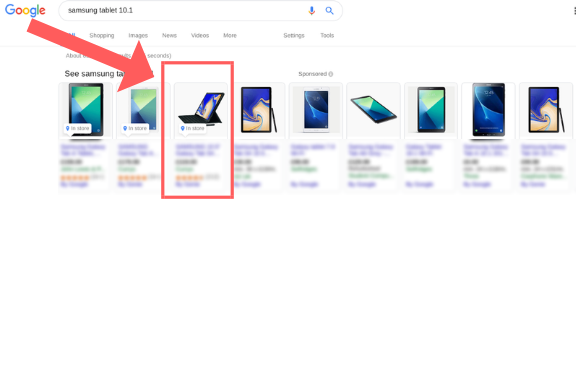
Coś tak prostego jak niepowtarzalne zdjęcia produktów może wywrzeć na kupujących ogromne wrażenie. Pokazuje, że wykonałeś wysiłek i może pomóc Ci wyróżnić się na tle innych wyników w SERP.
Inwestowanie w wysokiej jakości fotografię produktową pomaga nawiązać kontakt z klientami na poziomie osobistym. To buduje Twoją wiarygodność i większe zaufanie wśród klientów.
Zakupy Google ciągle się zmieniają — upewnij się, że Twoja kampania nadąża
Gra w Zakupach Google może się zmieniać każdego dnia. Nawet co godzinę, w zależności od konkurencji, cen i aktualizacji Google.
Google stale aktualizuje i optymalizuje wszystkie swoje produkty, w tym Zakupy Google. Dlatego ważne jest, aby być na bieżąco z kampanią i chłonąć wszelkie aktualizacje wprowadzane przez Google, aby jak najlepiej wykorzystać wydatki na reklamę.
Ponieważ od samego początku masz prawidłowo skonfigurowaną kampanię, łatwiej będzie Ci segmentować i optymalizować w celu uzyskania najlepszego możliwego ROI.
Obrazy:
Polecany obraz: przez Unsplash / Heidi Sandstrom
Obrazy 1, 2, 8, 10, 11, 12, 13, 14, 15, 19, 20, 21, 23 : Zrzuty ekranu wykonane przez autora, kwiecień 2019
Obrazy 3, 6, 7, 9: Zwiększenie klienta
Obrazy 4, 5: Shopify
Obrazy 16, 17: Wyszukiwarka Land
Obraz 18: Wizja
Obraz 22: Neil Patel
